Hur man vet om någon stjäl ditt Wi-Fi
Teknik / / December 28, 2020
Moderna routrar är ganska väl skyddade. Situationen när en inkräktare dyker upp i ditt Wi-Fi-nätverk är dock inte så otrolig. Din anslutning kan missbrukas av grannar som du en gång gav lösenordet till. Eller speciellt envisa freebieälskare som har hittat rätt kombination med en uppsättning appar Aircrack - ng.
Därför, om ditt internet har blivit obscent långsamt och du misstänker att någon annan än du använder det, här är vad du ska försöka.
Hur man upptäcker främmande enheter
Titta på lysdioderna på din router
Den enklaste men inte den mest pålitliga metoden. Stäng av alla trådlösa enheter i ditt hem och titta sedan på Wi-Fi-indikatorn på din router. Om det fortsätter att blinka finns det andra enheter i nätverket.
Du kan dock ha många andra Wi-Fi-enheter än din smartphone och dator, till exempel en TV eller en spelkonsol. Inaktivera dem alla tar lång tid. Därför är det bättre att vända sig till en annan metod.
Läser nu🌄
- Var hittar du bra och lagliga fria bilder
Använd en dedikerad app
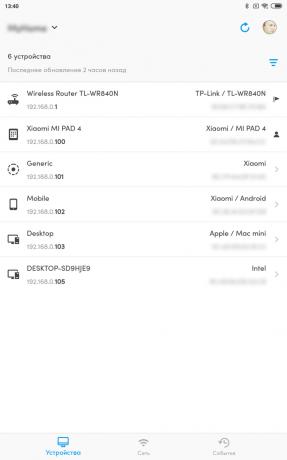
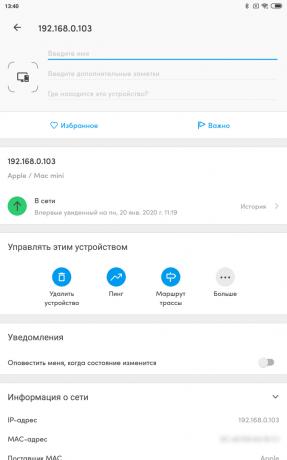
Särskild
program för smartphones vet hur man bestämmer hur många enheter som är anslutna till ditt Wi-Fi-nätverk och vilken typ av enheter de är. Den enklaste och mest praktiska applikationen för detta ändamål är Fing. Det fungerar på Android och iOS.Att använda Fing är lika enkelt som att beskjuta päron. Installera, öppna och se en lista över dina enheter. Kontrollera om det finns främmande föremål - är alla enheter i listan bekanta för dig.
Pris: Gratis

Pris: Gratis
För Windows 10 kan du använda det enkla programmet Wireless Network Watcher. Det kräver inte ens installation.
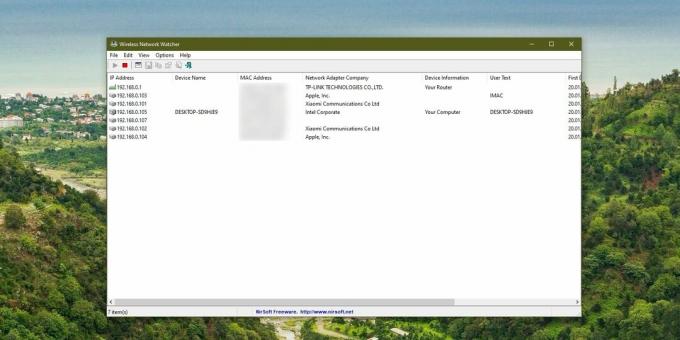
Öppna programmets startsida, bläddra ner till botten och hitta nedladdningslänken i ZIP-arkivet. Ladda ner, packa upp, kör och på en minut ser du alla enheter anslutna till routern.
Ladda ner Wireless Network Watcher →
Titta i routerns logg
Slutligen en metod för dem som inte letar efter enkla sätt eller inte vill installera någonting. Gå till anpassning router genom att skriva adressen i webbläsaren. Vanligtvis detta 192.168.0.1 eller 192.168.1.1. Ange ditt användarnamn och lösenord - som regel både där och där detta ord administration. Om detta inte är fallet för din router, kontrollera manualen som medföljde den eller klistermärket på fodralet.
Gå nu till DHCP-avsnittet. Leta efter ”DHCP Clients List” eller ett liknande namn.
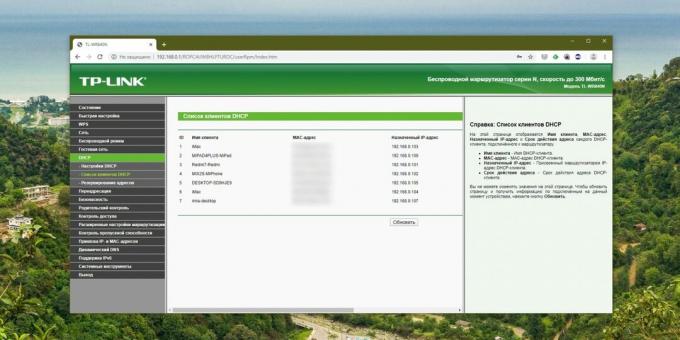
Öppna den och se enheterna anslutna till ditt nätverk.
Tänk dock på denna nyans. Listan visar endast de enheter som har fått en IP-adress från routern. Om hackaren ställer in en statisk adress i inställningarna för sin gadget kommer den inte att synas.
Hur stänger du åtkomst till ditt nätverk
Ändra Wi-Fi-lösenord
Detta är det första du ska göra. Gå till routerinställningarna, hitta avsnittet "Wi-Fi-nätverk" eller "Trådlöst nätverk" (Trådlöst) och öppna det. Du kommer att se ett fält med det trådlösa nätverkslösenordet. Om den inte finns, finns den i underobjektet "Säkerhet" eller "Säkerhet för det trådlösa nätverket" (Säkerhet) - på olika routrar finns det få inställningar skilja sig.
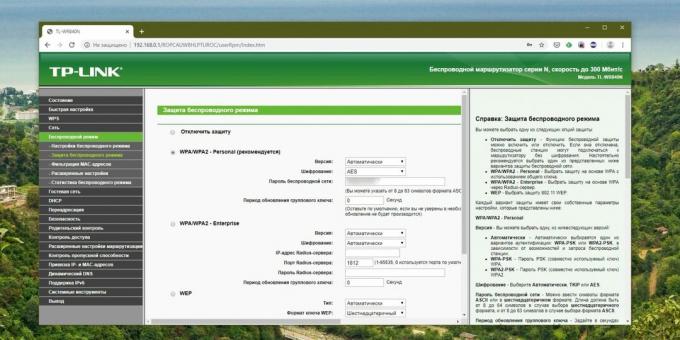
Ändra ditt lösenord och klicka på Spara. Du måste ange Wi-Fi-nätverket på alla dina enheter igen.
Ställ in gästläge
Du behöver inte ge gäster och vänner tillgång till ditt huvudsakliga Wi-Fi-nätverk - skapa ett snabbbegränsat rum. Således sparar du internethastighet för dig själv och tillåter inte främlingar att se dina filer i lokalt nätverk.

Gå till routerns inställningar och hitta där objektet "Gästnätverk" (Gästläge). Ange hennes namn, skapa ett lösenord, ange hastighetsgränser och klicka på "Spara". Nu kan gästerna inte missbruka din generositet.
Dela Wi-Fi via QR-kod
Istället för att diktera nätverkslösenordet till dina gäster, visa dem QR-koden. På så sätt kommer de inte att kunna komma ihåg lösenordet och sedan i hemlighet ansluta till ditt Internet. Naturligtvis kommer mer avancerade användare att kunna extrahera lösenordet från QR-koden, men inte särskilt kunniga friladdare kommer att stänga av det.
Xiaomi-enheter kan till exempel dela Wi-Fi via en inbyggd funktion. Gå till inställningar, tryck på Wi-Fi och tryck på nätverket du är ansluten till. MIUI visar en QR-kod.

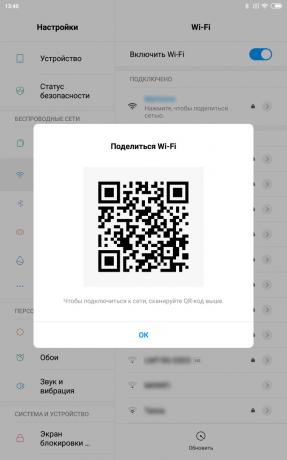
Dessutom kan du skapa ett sådant element på vilken enhet som helst via QiFi-tjänst.
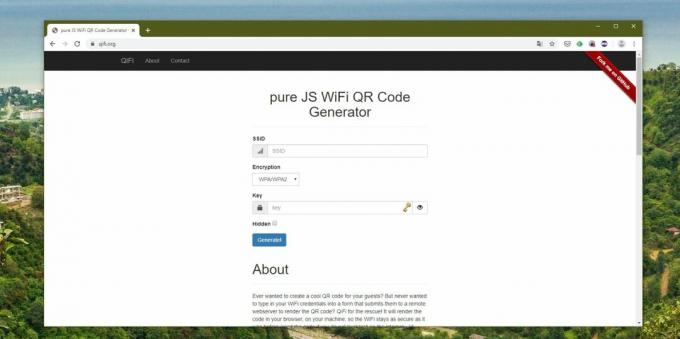
Du måste ange ett nätverksnamn och lösenord och ange typen av kryptering. Klicka sedan på knappen Skapa och skriv ut QR-koden eller spara den någonstans.
QiFi →
Se till att du använder stark säkerhet
Ta en titt på routerns inställningar och kontrollera vilket säkerhetsprotokoll du använder. På det mesta gamla routrar dessa kan vara äldre WEP och WPA, men de är ganska osäkra. Byt till modern WPA2 och se till att du använder WPA2 - AES (istället för den mindre säkra WPA2 - TKIP). För att göra detta, gå till samma inställningsavsnitt där du ställer in Wi-Fi-lösenordet och välj önskat protokoll i listrutan.
Det är också värt att stänga av WPS. Den här funktionen är utformad för bekväm anslutning till en router: aktivera Wi-Fi i enhetens gränssnitt, tryck sedan på routern och enheten ansluter till nätverket. Om din router inte har en WPS-knapp kommer den att uppmana dig att ange en åttasiffrig PIN-kod istället. Problemet är att den här koden kan hackas.
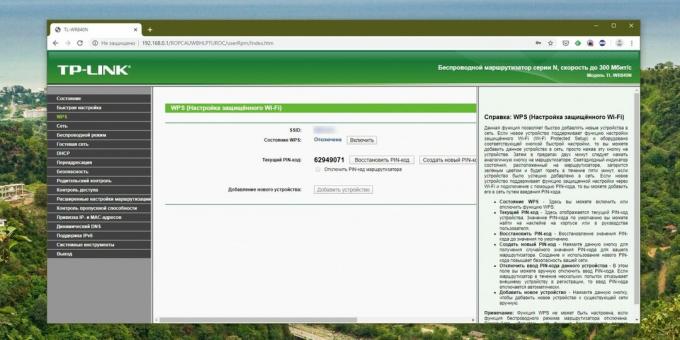
Så hitta WPS-avsnittet i routerinställningarna och inaktivera den här funktionen.
Läs också🧐
- Hur och varför man uppdaterar routerns firmware
- Varför ditt Wi-Fi är långsamt och hur du påskyndar det
- Så här ökar du din Wi-Fi-signal med en gammal router



